
Si desea comparar dos fotos de lado a lado, para encontrar sus diferencias de calidad o cualquier otra cosa, puede usar Windows 11's BURT-in Aplicación de fotos . Le mostraremos cómo comparar rápidamente dos o más fotos con esta aplicación.
RELACIONADO: Cómo usar la aplicación incorporada de las fotos de Windows 10
Cómo comparar fotos en la aplicación de fotos en Windows 11
Para comparar las fotos con la aplicación FOTOS, primero, use el Explorador de archivos para colocar las fotos que desea comparar en una sola carpeta en su PC. Luego botón derecho del ratón una de estas fotos y seleccione Abrir con & gt; Fotos.
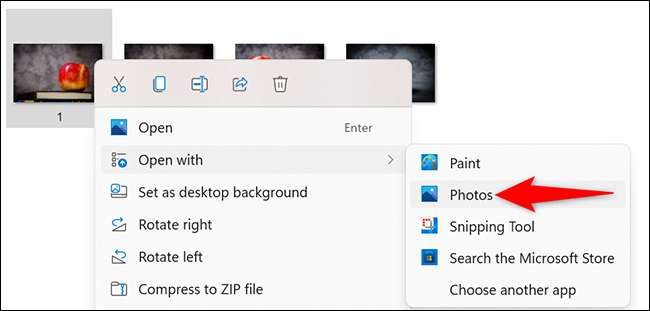
Cuando se abre las fotos, traiga su cursor a la parte inferior de su pantalla. Verá las miniaturas de las otras fotos en su carpeta actual. Aquí, seleccione la foto que desea comparar con la foto actual abierta en la aplicación.

La aplicación de fotos ahora muestra sus fotos de lado a lado para comparación.

Para agregar más fotos a la comparación, traiga su cursor a la parte inferior de la pantalla de fotos y seleccione las fotos para comparar.
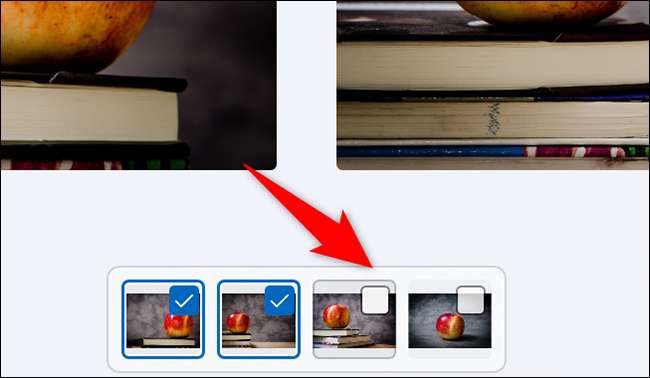
Ahora tiene más de dos fotos que se muestran en su pantalla.

¡Y así es como usas fotos geniales de fotos para encontrar las diferencias de imágenes! Luego puedes tocar tus fotos con un Editor de fotos de Windows .
Sabías que puedes Desplácese por sus fotos bruscamente rápido ¿Con una característica de fotos específicas?
RELACIONADO: Cómo desplazarse por las fotos Relámparas rápidamente en Windows 10







